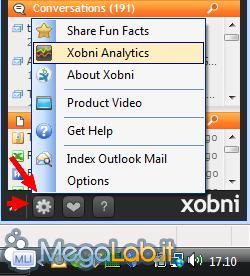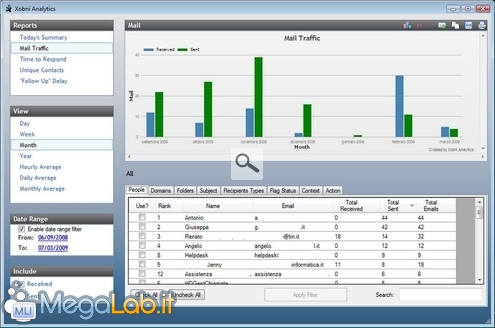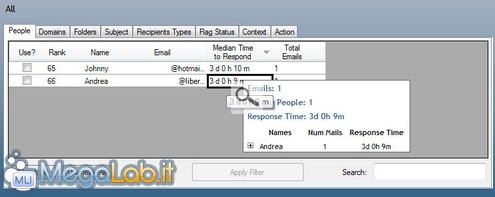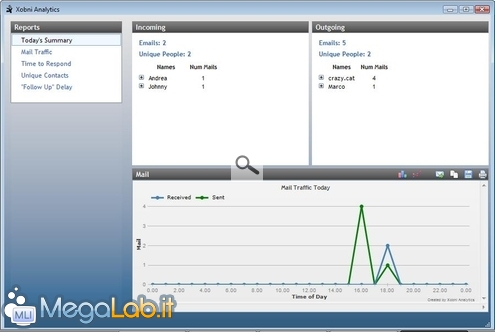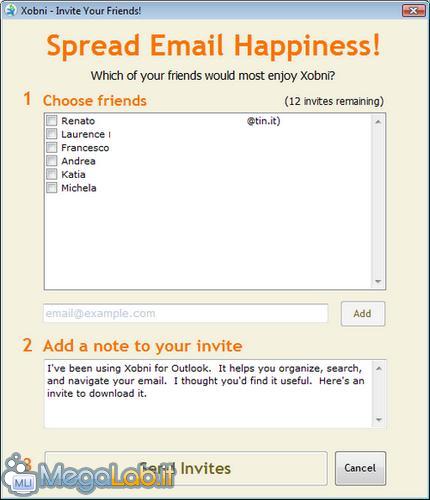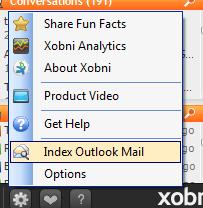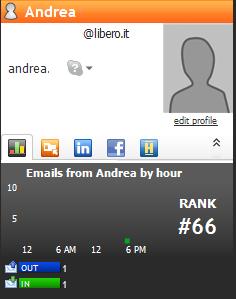Canali
Ultime news

Ultimi articoli
 Le ultime dal Forum |

Correlati TagPassa qui con il mouse e visualizza le istruzioni per utilizzare i tag! StatistichePer accedere alle statistiche cliccate sul simbolo dell'ingranaggio e scegliete Xobni Analitics.
Si possono creare numerosi tipi di grafici in base al traffico diviso per periodi e destinatari. Si possono anche conoscere i tempi di risposta ai messaggi (Time to respond). Ci sono anche statistiche giornaliere divise per fasce orarie e con i vari mittenti/destinatari. Vicino al simbolo dell'ingranaggio c'è il cuore che permette di inviare un invito ai vostri contatti per fargli conoscere il programma.
Con Index Outlook Mail potete ricostruire l'indice per aggiornare le statistiche.
La barra informazioni si può ridimensionare se in certi momenti desse fastidio. Se abilitate i vari social network che abbiamo visto all'inizio dell'articolo, potete raggiungere direttamente il vostro contatto. Con Skype ho potuto verificare che funziona, gli alti servizi non li utilizzo quindi non saprei dirvi.
Un piccolo difetto è che quando apriamo Outlook ci mette alcuni secondi a mostrare la barra di Xobni e a visualizzare la mail completamente. Se siamo in un ufficio che vive con la posta sempre aperta è una cosa di scarsa importanza. Anche con Outlook chiuso abbiamo un programma, XobniService.exe, sempre attivo. Il consumo di RAM rimane contenuto tra i 3 e i 4 MB.
Il programma funziona con Microsoft Outlook 2003 e 2007 ed è compatibile anche con Windows Vista. Installazione Segnala ad un amico |
- Unisciti a noi
- | Condizioni d'uso
- | Informativa privacy
- | La Redazione
- | Info
- | Pressroom
- | Contattaci
© Copyright 2025 BlazeMedia srl - P. IVA 14742231005
- Gen. pagina: 0.41 sec.
- | Utenti conn.: 97
- | Revisione 2.0.1
- | Numero query: 37
- | Tempo totale query: 0.06